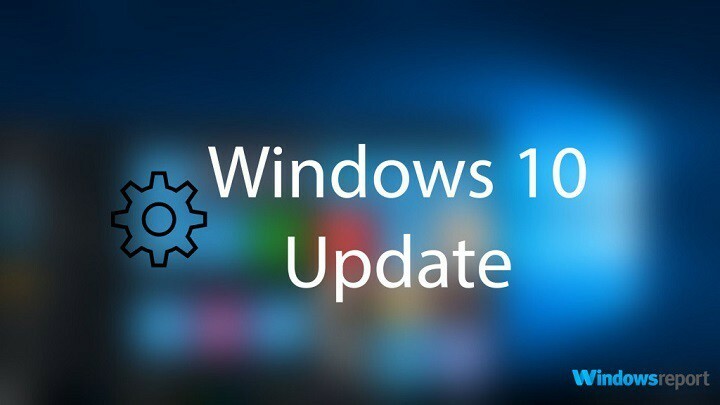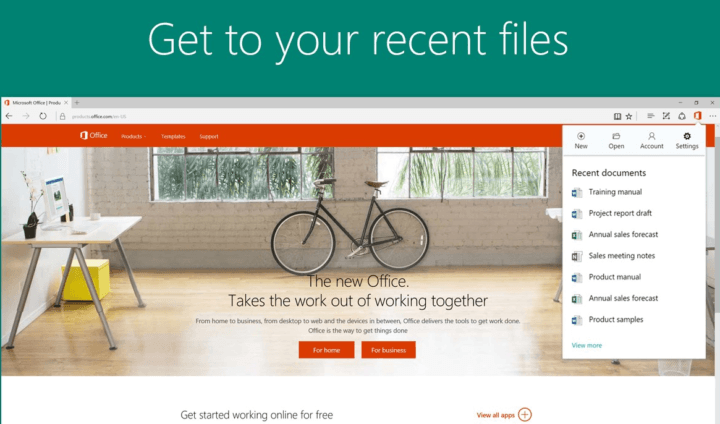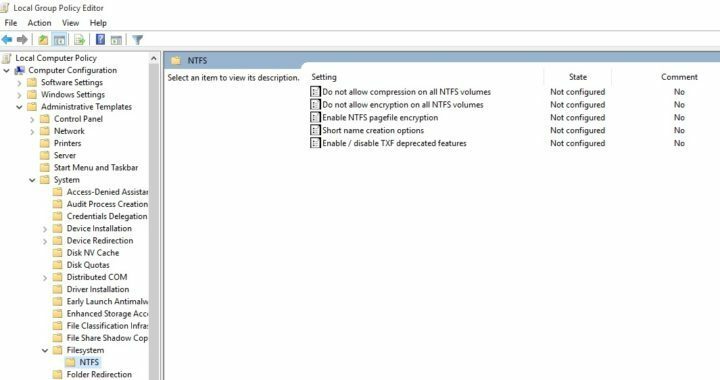
Tämä ohjelmisto korjaa yleiset tietokonevirheet, suojaa sinua tiedostohäviöltä, haittaohjelmilta, laitteistovirheiltä ja optimoi tietokoneesi maksimaalisen suorituskyvyn saavuttamiseksi. Korjaa PC-ongelmat ja poista virukset nyt kolmessa helpossa vaiheessa:
- Lataa Restoro PC: n korjaustyökalu joka tulee patentoidun tekniikan mukana (patentti saatavilla tässä).
- Klikkaus Aloita skannaus löytää Windows-ongelmat, jotka saattavat aiheuttaa tietokoneongelmia.
- Klikkaus Korjaa kaikki korjata tietokoneen turvallisuuteen ja suorituskykyyn vaikuttavat ongelmat
- Restoro on ladannut 0 lukijoita tässä kuussa.
Windows-tiedostojärjestelmä asettaa rajoituksia tiedostojen nimille: Käytettävissä olevien merkkien tyypille ja polkujen kestolle on rajoituksia. Nykyinen polun enimmäispituus on 260 merkkiä, mutta näyttää siltä, että Microsoft on muuttanut sitä omassa Windows 10 koontiversio 14352.
Tarkemmin sanottuna käyttäjät voivat turvautua rekisterihakemukseen poistaakseen 260 merkkirajoituksen polun pituuksissa. Tämä ominaisuus ei toimi kaikissa sovelluksissa, mutta se voidaan pian korjata, kun Microsoft ottaa käyttöön
Vuosipäivän päivitys. Microsoft selittää prosessin, jolla tämä ominaisuus otetaan käyttöön:NTFS: n pitkien polkujen ottaminen käyttöön antaa Win32-sovelluksille ja Windows Store -sovelluksille pääsyn polkuihin, jotka ylittävät tavallisen 260 merkin rajan solmua kohden. Kun tämä asetus otetaan käyttöön, pitkät polut ovat käytettävissä prosessin sisällä.
260 merkkirajoituksen poistaminen on erittäin hyödyllistä etenkin yrityksille. Kun insinöörit siirtävät sivuston, he eivät voi usein kopioida kaikkea yksinkertaisesti siksi, että tietyt polut ovat liian pitkiä.
On kaksi tapaa ottaa pitkät merkkipolut käyttöön Windows 10: ssä Ryhmäkäytäntöeditori tai muokkaa rekisterin.
Kuinka ottaa pitkät polut käyttöön ryhmäkäytäntöeditorissa:
- Kirjoita gpedit.msc> valitse ryhmäkäytäntöeditori
- Siirry kohtaan> Paikallinen tietokonekäytäntö> Tietokoneen kokoonpano> Hallintamallit> Järjestelmä> Tiedostojärjestelmä> NTFS.
- Kaksoisnapsauta Ota NTFS: n pitkät polut käyttöön
- Aseta se käyttöön> napsauta OK.
Kuinka ottaa pitkät polut käyttöön rekisterin avulla:
- Kirjoita regedit.exe ja napsauta Suorita komento
- Siirry osoitteeseen HKEY_CURRENT_USER \ SOFTWARE \ Microsoft \ Windows \ CurrentVersion \ Group Policy Object \ {48981759-12F2-42A6-A048
- 028B3973495F} Machine \ System \ CurrentControlSet \ Policies
- Jos avain LongPathsEnabled on olemassa> valitse se.
- Jos LongPathsEnabled-avainta ei ole olemassa, napsauta hiiren kakkospainikkeella Käytännöt> valitse Uusi> valitse Dword (32-bittinen) -arvo.
- Nimeä se nimellä LongPathsEnabled.
- Aktivoi tämä ominaisuus asettamalla arvoksi 1.
Jos kohtaat virheilmoituksen, jossa kerrotaan, että kansion polku sisältää virheellisiä merkkejä, voit käyttää sitä vaiheittainen oppaamme ongelman ratkaisemiseksi.
Aiheeseen liittyvät tarinat, jotka sinun on tarkistettava:
- Rekisteritiedostojen muokkaaminen Windows 10 Mobilessa
- Windows 10: n rekisterinpuhdistajat ovat tarpeettomia, Microsoft sanoo
- Viisi parasta työkalua rekisterimuutosten seuraamiseen Windowsissa
- Ohjelmatiedostojen sijainnin vaihtaminen Windows 8, 10: ssä
 Onko sinulla vielä ongelmia?Korjaa ne tällä työkalulla:
Onko sinulla vielä ongelmia?Korjaa ne tällä työkalulla:
- Lataa tämä tietokoneen korjaustyökalu arvioitu erinomaiseksi TrustPilot.comissa (lataus alkaa tältä sivulta).
- Klikkaus Aloita skannaus löytää Windows-ongelmat, jotka saattavat aiheuttaa tietokoneongelmia.
- Klikkaus Korjaa kaikki korjata patentoidun tekniikan ongelmat (Yksinomainen alennus lukijamme).
Restoro on ladannut 0 lukijoita tässä kuussa.